
Оглавление:
- Автор John Day [email protected].
- Public 2024-01-30 11:51.
- Последнее изменение 2025-01-23 15:05.

Наверное, каждый пользователь RPi когда-нибудь задумывается, как выключить Raspberry Pi?
Вы не можете просто выключить питание. Если вы это сделаете, очень вероятно, что однажды SD-карта будет повреждена, и ваш RPi не запустится. Вы должны сначала выключить ОС, и только потом вы сможете выключить ее, выдернув шнур из розетки, или, если вы более опытный пользователь, выключателем, установленным самостоятельно. Это более или менее нормально, если вы используете свой RPi в качестве настольного ПК. Но что делать, если в вашем проекте не используются ни клавиатура, ни мышь, ни монитор?
Мое решение основано на использовании мини-кнопочного переключателя питания с платой защиты от обратного напряжения. Разберемся в деталях.
Шаг 1. Настройте Raspberry Pi
Сначала вам нужно отредактировать файл config.txt в RPI, добавив строку:
dtoverlay = gpio-poweroff, active_low, gpiopin = 14
Поместите эту строку в конец перед:
start_x = 0
С помощью этой строки вы устанавливаете GPIO14 (здесь я использую нумерацию BCM GPIO) при запуске. Когда он станет низким после выключения, он отключит питание с помощью контакта «ctrl» на плате Pololu.
Шаг 2: Подключите плату Pololu к вашему RPi
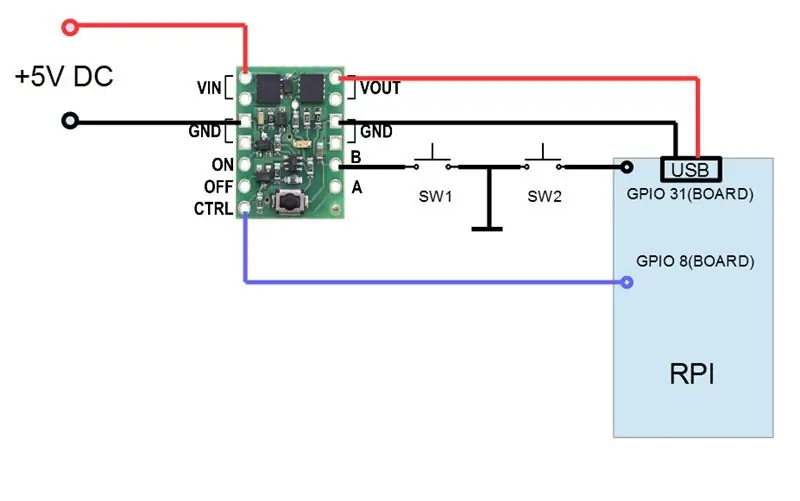
Подключите плату Pololu к вашему RPi, как показано на картинке.
Шаг 3: скрипт Python
Вам нужно добавить код в свой скрипт Python, а также
.****************************************************************************
gpio.setup (31, gpio. IN, pull_up_down = gpio. PUD_UP) # установить GPIO 31 как вход
def Shutdown (channel): os.system ("sudo shutdown -h now") # выключает RPi при низком уровне GPIO31
gpio.add_event_detect (31, gpio. FALLING, callback = Shutdown, bouncetime = 2000) # ожидание низкого уровня GPIO для выключения RPi
****************************************************************************
Шаг 4: как это работает
Переключатель SW1 выполняет функцию кнопки «ВКЛ». Ничего особенного, все понятно:)
Когда вы нажимаете SW2, процесс выключения инициализируется путем выполнения скрипта Python.
После завершения процесса GPIO8 переходит в низкий уровень.
Этот низкий уровень на контакте "ctrl" платы Pololu отключает питание.
Вот и все:)
Шаг 5: Спасибо
Посетите мой блог, чтобы увидеть больше интересных проектов:
verysecretlab09.blogspot.com/
YouTube канал:
www.youtube.com/channel/UCl8RTfbWUWxgglcJM…
Рекомендуемые:
Как правильно измерить энергопотребление модулей беспроводной связи в эпоху низкого энергопотребления?: 6 шагов

Как правильно измерить энергопотребление модулей беспроводной связи в эпоху низкого энергопотребления ?: Низкое энергопотребление - чрезвычайно важная концепция в Интернете вещей. Большинство узлов Интернета вещей нуждаются в питании от батарей. Только правильно измерив энергопотребление беспроводного модуля, мы сможем точно оценить, сколько заряда батареи я
Как правильно отделать кабели для ПК: 7 шагов
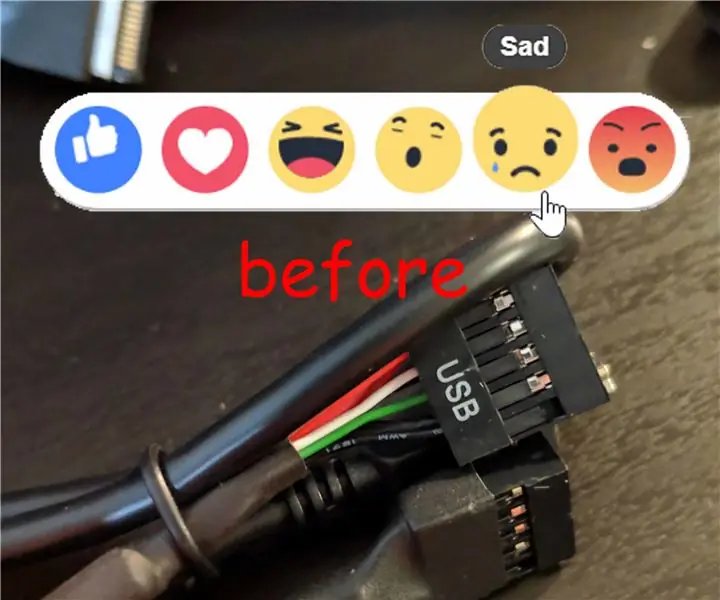
Как правильно отделать кабели для ПК: я только что придумал БЕЗУМНЫЙ метод для правильной очистки тех уродливых кабелей, которые нам всем приходится использовать. Вы, наверное, видели их на передних разъемах ввода-вывода или внутренних USB-разъемах. Наконец-то, больше никаких надоедливых кусочков кетчупа и горчицы, портящих тебя
Пароли: как правильно их использовать: 10 шагов

Пароли: как делать их правильно: в начале этого года моя жена потеряла доступ к некоторым из своих учетных записей. Ее пароль был взят с взломанного сайта, а затем использовался для доступа к другим учетным записям. Только когда сайты начали уведомлять ее о неудачных попытках входа в систему, она поняла, что
Как правильно подключить и настроить полочную систему Mini HiFi (звуковую систему): 8 шагов (с изображениями)

Как правильно подключить и настроить полочную систему Mini HiFi (звуковую систему): Я человек, которому нравится изучать электротехнику. Я учусь в старшей школе при школе Энн Ричардс для молодых женщин-лидеров. Я делаю это поучительно, чтобы помочь всем, кто хочет наслаждаться своей музыкой из системы Mini LG HiFi Shelf Syste
Как правильно установить Kill Switch на Les Paul (без сверления): 5 шагов

Как правильно установить Kill Switch в Les Paul (без сверления): хорошо, я покажу вам, как правильно установить Kill Switch в Les Paul, напишите мне, если у вас есть какие-либо вопросы или проблемы ([email protected])
